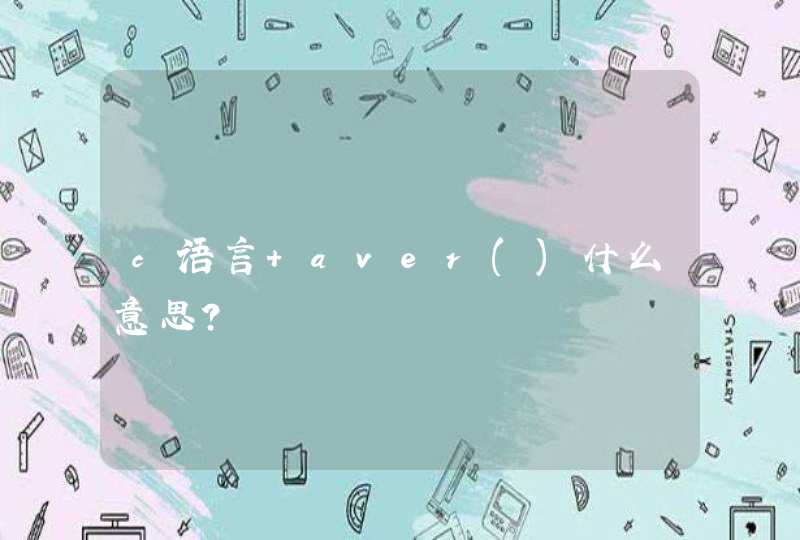把手机变电脑的软件是云电脑。
使用方法:
1.在移动应用商店中搜索“云计算机”,下载安装。
2.打开云计算机软件后,注册云计算机账号。
3.登录云计算机,选择免费体验云计算机。
4.进入免费体验后,选择下方的连接使用。
5.连接使用后,就把手机变为电脑了。
如果您使用的是华为手机,以华为Mate 40手机为例:1、通过 USB 数据线连接手机和电脑。
待电脑上的驱动程序自动安装完成后,点击此电脑(计算机),会出现以手机命名的盘符。
2、从(手机)状态栏下滑出通知面板(可继续下滑),点击点击查看更多选项,选择合适的 USB 连接方式:
a、选择传输照片,然后在电脑上打开以手机命名的盘符,可查看及复制手机中的图片至电脑,也可将电脑图片复制到手机。
b、选择传输文件,然后在电脑上打开以手机命名的盘符,可查看及复制手机中的音频、视频、文档等至电脑。也可将电脑文件复制到手机。
提示:使用前,请先在电脑上安装 Windows Media Player 11 或以上版本。连接成功后也可使用 Windows Media Player 查看手机上的媒体文件。
c、选择MIDI,可将手机用作 MIDI(Musical Instrument Digital Interface,乐器数字接口)输入设备,在电脑上播放音乐。
在连接电脑之前,先打开手机进入“设置”-“应用程序”-“开发”-USB调试 打勾 (这个很重要哦)
下面需要为你的手机安装驱动程序。
方法一:手动安装驱动
下载相应手机的驱动程序并安装到电脑上并安装。
右键我的电脑-->管理-->设备管理器
找到ADB黄色的'叹号,用鼠标右键点击叹号图标,选择”更新驱动程序“后就下一步,下一步找到ADB或者驱动程序存放的位置点击确定就可以了,如果不行的话,应该是你的驱动下载不正确。
这个方法对于不熟悉驱动的童鞋来说可能有点难度,那么下面介绍通过第三方软件自动安装的方法。
方法二:利用第三方软件手机助手自动安装驱动:
还是要手机设置USB调试,然后下载手机助手电脑版自动安装驱动,比如:豌豆荚、91手机助手等,下载在电脑上安装以后运行,然后通过USB线连接手机,系统会自动装好驱动的哦!
稍后片刻,就会自动为你安装好驱动,这样手机就可以通过USB与电脑建立连接进行操作了。